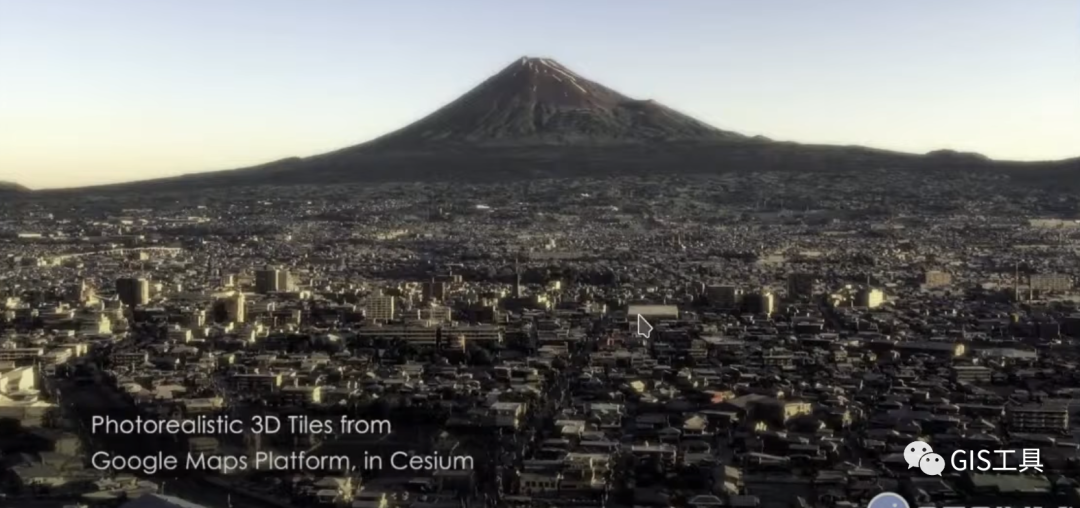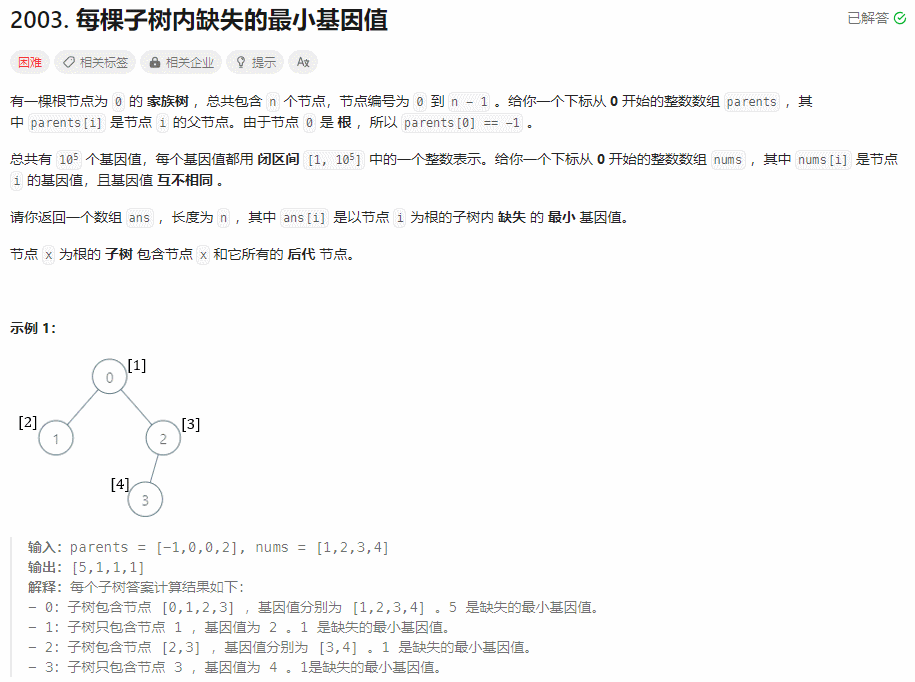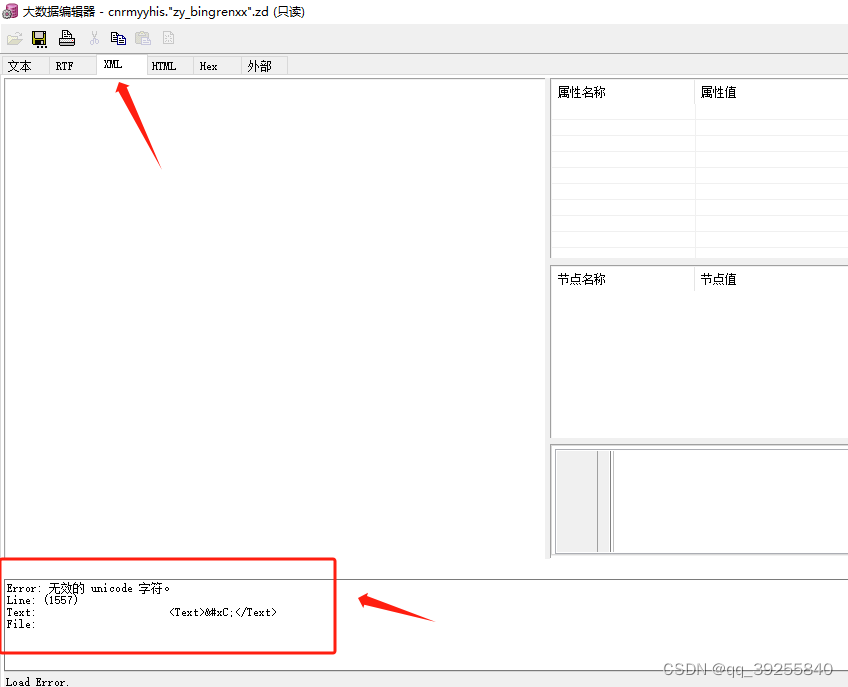flutter开发实战-图片缩放裁剪框图片裁剪功能
在开发中,需要选择相册的图片进行裁剪出图片的一小块内容作为目标图片,如上传头像,就是在用户选择头像后,根据裁剪狂来裁剪出所需要的图片进行上传。这里记录一下使用extend_image实现的图片缩放裁剪框图片裁剪功能。
一、整体效果
图片裁剪可以缩放图片,裁剪出图片的一部分,也可以拖动裁剪框,裁剪出所需要的图片的一部分内容。
如下图所示
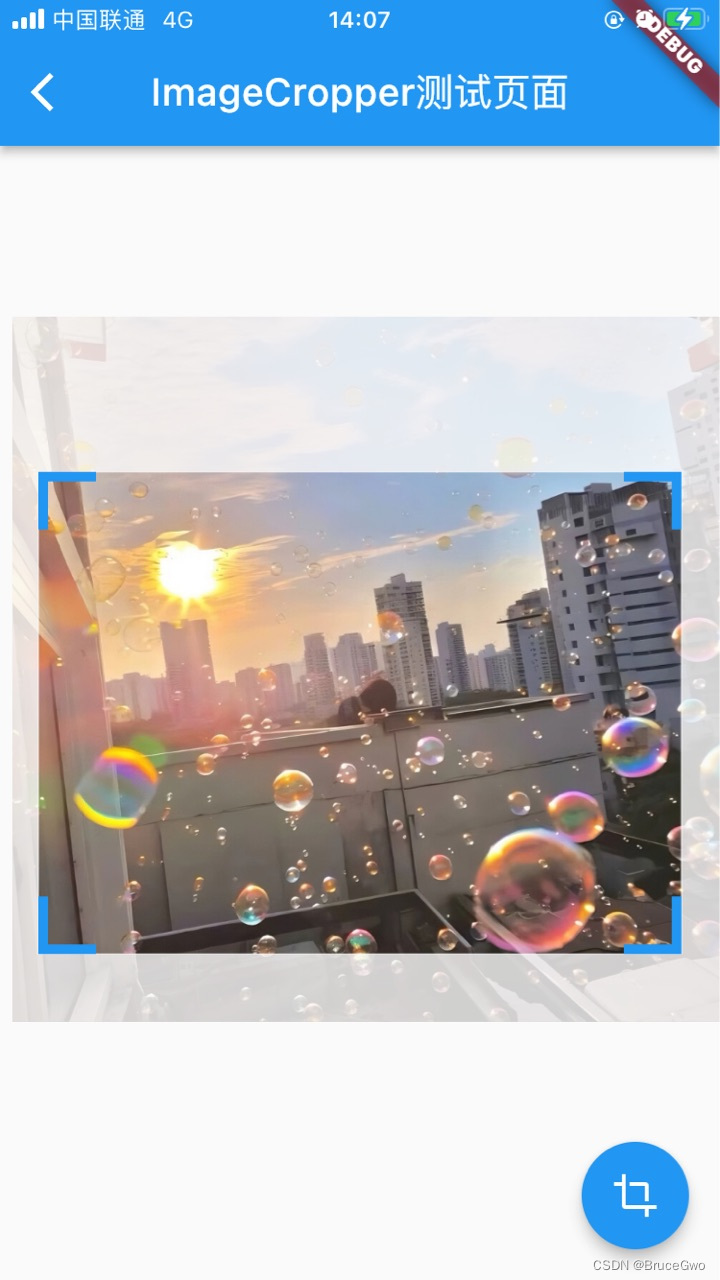
extend_image_10">二、使用extend_image来实现裁剪
这里使用的是extend_image插件
2.1 引入所需要的库
在工程的pubspec.yaml引入所需要的库
# 路径path
path_provider: ^2.0.15
# image_editor
image_editor: ^1.0.2
# extended_image
extended_image: ^7.0.2
我这里使用到了三个组件
- path_provider
路径path - image_editor
图片编辑与裁剪 - extended_image
图片扩展的,可缩放
2.2 代码实现
使用extended_image来展示可缩放的裁剪框,这里需要设置mode为ExtendedImageMode.editor.
设置初始化的EditorConfig
initEditorConfigHandler: (ExtendedImageState? state) {
return EditorConfig(
maxScale: 4.0,
cropRectPadding: const EdgeInsets.all(20.0),
hitTestSize: 20.0,
initCropRectType: InitCropRectType.imageRect,
cropAspectRatio: CropAspectRatios.ratio4_3,
editActionDetailsIsChanged: (EditActionDetails? details) {
//print(details?.totalScale);
});
},
完整代码如下
import 'dart:io';
import 'package:extended_image/extended_image.dart';
import 'package:flutter/foundation.dart';
import 'package:flutter/material.dart';
import 'package:flutter_app_demolab/crop_editor_helper.dart';
import 'package:path_provider/path_provider.dart';
class ImageCropper extends StatefulWidget {
const ImageCropper({super.key});
@override
State<ImageCropper> createState() => _ImageCropperState();
}
class _ImageCropperState extends State<ImageCropper> {
final GlobalKey<ExtendedImageEditorState> editorKey =
GlobalKey<ExtendedImageEditorState>();
bool _cropping = false;
@override
Widget build(BuildContext context) {
return Scaffold(
appBar: AppBar(
title: Text("ImageCropper测试页面"),
),
body: ExtendedImage.network(
'https://c-ssl.dtstatic.com/uploads/blog/202310/26/5zSdYLmWhOYYZxZ.thumb.1000_0.jpeg',
fit: BoxFit.contain,
mode: ExtendedImageMode.editor,
enableLoadState: true,
extendedImageEditorKey: editorKey,
cacheRawData: true,
//maxBytes: 1024 * 50,
initEditorConfigHandler: (ExtendedImageState? state) {
return EditorConfig(
maxScale: 4.0,
cropRectPadding: const EdgeInsets.all(20.0),
hitTestSize: 20.0,
initCropRectType: InitCropRectType.imageRect,
cropAspectRatio: CropAspectRatios.ratio4_3,
editActionDetailsIsChanged: (EditActionDetails? details) {
//print(details?.totalScale);
});
},
),
floatingActionButton: FloatingActionButton(
child: const Icon(Icons.crop),
onPressed: () {
cropImage();
}),
);
}
Future<void> cropImage() async {
if (_cropping) {
return;
}
_cropping = true;
try {
final Uint8List fileData = Uint8List.fromList((await cropImageDataWithNativeLibrary(
state: editorKey.currentState!))!);
// 图片保存到本地
saveImage(fileData);
// final String? fileFath =
// await ImageSaver.save('extended_image_cropped_image.jpg', fileData);
// print('save image : $fileFath');
} finally {
_cropping = false;
}
}
void saveImage(Uint8List imageByte) async {
var tmpDir = await getTemporaryDirectory();
var file = await File("${tmpDir.path}/image_${DateTime.now().microsecond}.jpg").create();
file.writeAsBytesSync(imageByte);
print("saveImage file:${file.path}");
int length = await file.length();
print('saveImage file length:${length}');
// Uint8List readImageData = await file.readAsBytesSync();
}
}
使用image_editor来实现图片的裁剪功能,这里用到了Android与iOS的裁剪部分。
具体代码如下
import 'dart:ui';
// import 'package:isolate/load_balancer.dart';
// import 'package:isolate/isolate_runner.dart';
import 'package:extended_image/extended_image.dart';
import 'package:flutter/foundation.dart';
import 'package:image_editor/image_editor.dart';
Future<Uint8List?> cropImageDataWithNativeLibrary(
{required ExtendedImageEditorState state}) async {
print('native library start cropping');
Rect cropRect = state.getCropRect()!;
if (state.widget.extendedImageState.imageProvider is ExtendedResizeImage) {
final ImmutableBuffer buffer =
await ImmutableBuffer.fromUint8List(state.rawImageData);
final ImageDescriptor descriptor = await ImageDescriptor.encoded(buffer);
final double widthRatio = descriptor.width / state.image!.width;
final double heightRatio = descriptor.height / state.image!.height;
cropRect = Rect.fromLTRB(
cropRect.left * widthRatio,
cropRect.top * heightRatio,
cropRect.right * widthRatio,
cropRect.bottom * heightRatio,
);
}
final EditActionDetails action = state.editAction!;
final int rotateAngle = action.rotateAngle.toInt();
final bool flipHorizontal = action.flipY;
final bool flipVertical = action.flipX;
final Uint8List img = state.rawImageData;
final ImageEditorOption option = ImageEditorOption();
if (action.needCrop) {
option.addOption(ClipOption.fromRect(cropRect));
}
if (action.needFlip) {
option.addOption(
FlipOption(horizontal: flipHorizontal, vertical: flipVertical));
}
if (action.hasRotateAngle) {
option.addOption(RotateOption(rotateAngle));
}
final DateTime start = DateTime.now();
final Uint8List? result = await ImageEditor.editImage(
image: img,
imageEditorOption: option,
);
print('${DateTime.now().difference(start)} :total time');
return result;
}
这里可以根据旋转,flip翻转等来进行设置编辑的imageEditorOption。
最后在我们需要将裁剪后的图片保存到本地目录,这里就需要用到了File
保存代码如下
void saveImage(Uint8List imageByte) async {
var tmpDir = await getTemporaryDirectory();
var file = await File("${tmpDir.path}/image_${DateTime.now().microsecond}.jpg").create();
file.writeAsBytesSync(imageByte);
print("saveImage file:${file.path}");
int length = await file.length();
print('saveImage file length:${length}');
// Uint8List readImageData = await file.readAsBytesSync();
}
如果需要从本地读取图片,可以使用file.readAsBytesSync()。最后将Uint8List readImageData进行显示处理。
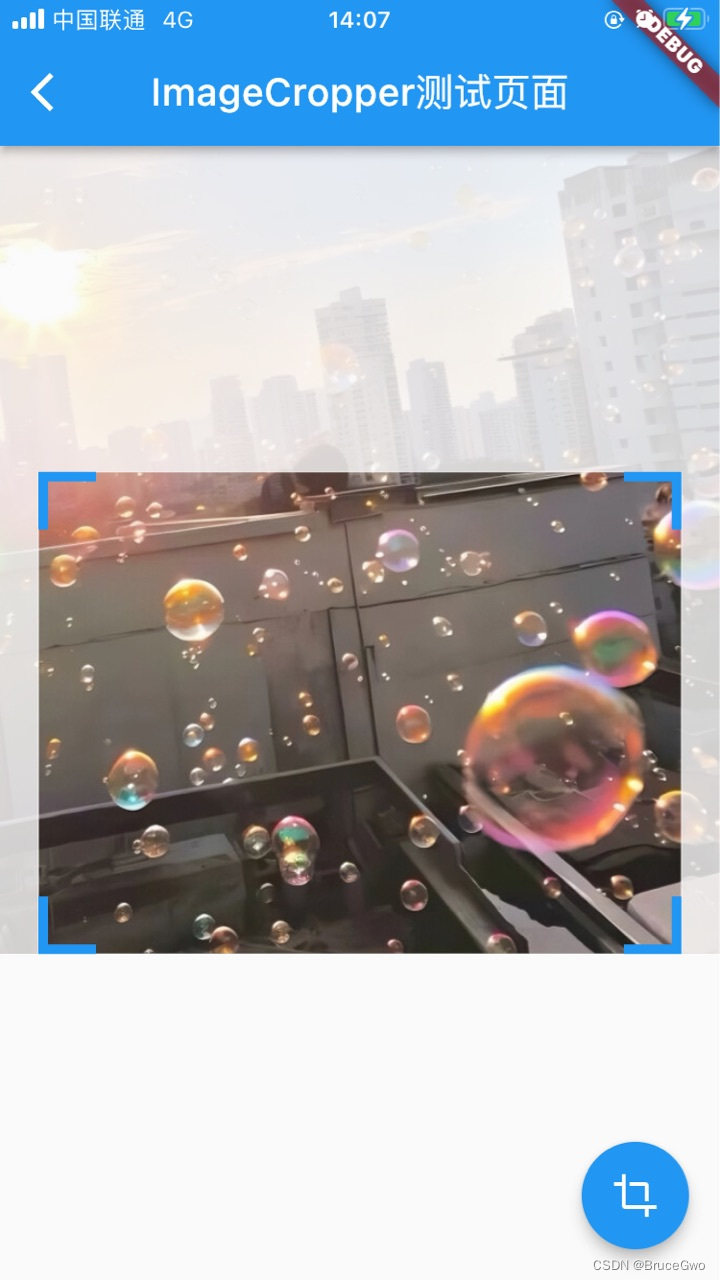
三、小结
flutter开发实战-图片缩放裁剪框图片裁剪功能
学习记录,每天不停进步。